はじめに
今回はUnityのメッシュをフルカラーでMagicaVoxelにエクスポートできるMagicaVoxel Toolsというアセットについて紹介したいと思います。

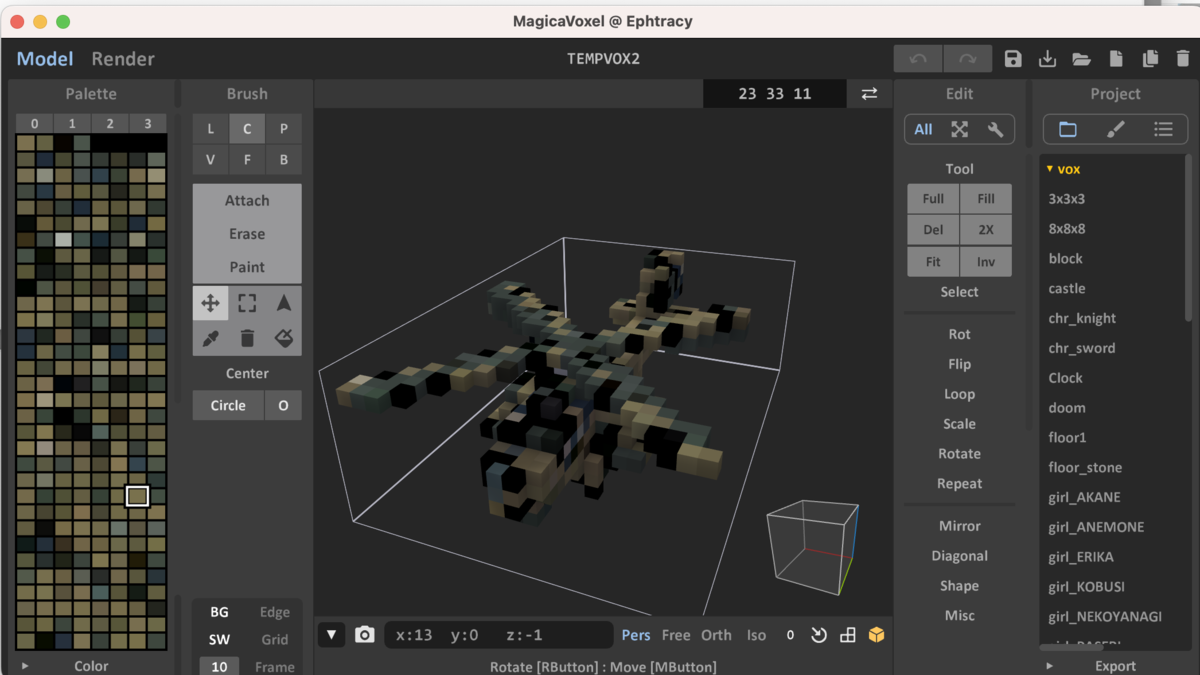

概要
MagicaVoxel Toolsを用いることでUnity上でMagicaVoxelにて利用されるフォーマット.voxへの入出力が可能になります。
Export any of your Unity meshes with full color to MagicaVoxel.
Import MagicaVoxel files Optimized to Prefabs.
// DeepL翻訳
UnityのメッシュをフルカラーでMagicaVoxelにエクスポートできます。
Prefabsに最適化されたMagicaVoxelのファイルをインポート。
Export
- Standard Unity Meshes
- Skinned Meshes
- Combined Meshes
※Includes a Mesh baker, so you can Voxelize multiple meshes as a single object.
Import
- Optimized Mesh
- MagicaVoxel Materials
- Voxel Data
環境
MagicaVoxel Tools v1.6.1
対応プラットフォーム
Unity 2017.4.32 or higher
MagicaVoxel-0.98.2 or newer
MagicaVoxelへエクスポート
メニューバーからTools/MagicaVoxel Exportを選択し、Export Editor Windowを開きます。

この画面を開いた状態で、MagicaVoxelへエクスポートしたいゲームオブジェクトを選択してください。(一つのMeshだけのゲームオブジェクト)


Sizeにより、Paletteにより色の総数を変更することができます。
Exportを押すと、.voxファイルが出力されます。
またデフォルトではAssets以下にファイルが生成されますが、フォルダマークを選択することで出力先を設定することができます。
MagicaVoxelで.voxを開くことで、正しく出力できていることを確認することができます。
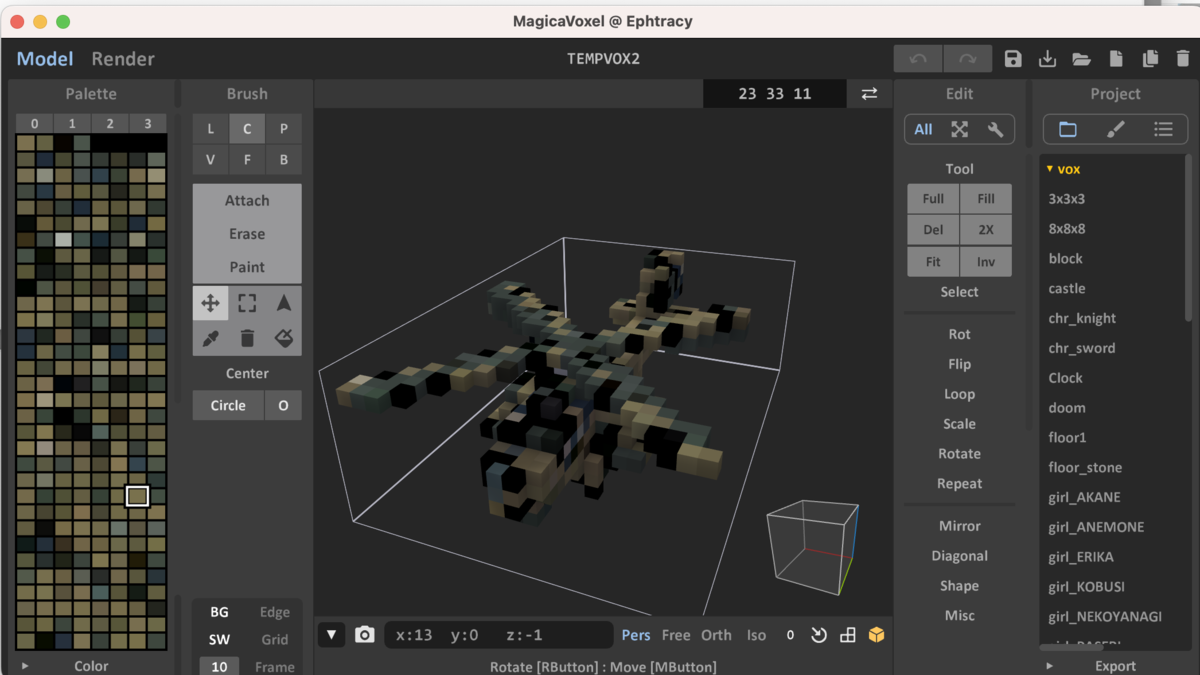
複数のメッシュを1つのオブジェクトにベイクしてボクセル化
GameObject(Mesh Rendererなし)
|---- GameObject(Mesh Renderer)
|---- GameObject(Mesh Renderer)
|---- GameObject(Mesh Renderer)このように複数のメッシュにより構成されていた場合、一度一つのメッシュに結合した後にエクスポートする必要があります。

対象のGameObjectのルートのGameObjectに対してHierarchyビューで右クリック、Bakeを選択すると、メッシュが結合されたGameObjectが新しく生成されます。

.voxのインポート
.voxをUnity上で扱える機能が実装されています。(技術的な話でいうとScriptedImporterを利用している)

Create Pehabボタンを押すことでPrefabが作成され、シーン上に配置することができるようになります。

さいごに
おまけで爆発させられるようなExplodableコンポーネントが同梱されています。
